首页 > 代码库 > Docker之cgroup篇
Docker之cgroup篇
一、CGroup简介:
CGroup 是 Control Groups 的缩写,是 Linux 内核提供的一种可以限制、记录、隔离进程组 (process groups) 所使用的物力资源 (如 cpu memory i/o 等等) 的机制。2007 年进入 Linux 2.6.24 内核,CGroups 不是全新创造的,它将进程管理从 cpuset 中剥离出来,作者是 Google 的 Paul Menage。CGroups 也是 LXC 为实现虚拟化所使用的资源管理手段。
CGroup 功能及组成
CGroup 是将任意进程进行分组化管理的 Linux 内核功能。CGroup 本身是提供将进程进行分组化管理的功能和接口的基础结构,I/O 或内存的分配控制等具体的资源管理功能是通过这个功能来实现的。这些具体的资源管理功能称为 CGroup 子系统或控制器。CGroup 子系统有控制内存的 Memory 控制器、控制进程调度的 CPU 控制器等。运行中的内核可以使用的 Cgroup 子系统由/proc/cgroup 来确认。
CGroup 提供了一个 CGroup 虚拟文件系统,作为进行分组管理和各子系统设置的用户接口。要使用 CGroup,必须挂载 CGroup 文件系统。这时通过挂载选项指定使用哪个子系统。
二、CGroup子系统介绍:
blkio -- 这个子系统为块设备设定输入/输出限制,比如物理设备(磁盘,固态硬盘,USB 等等)。
cpu -- 这个子系统使用调度程序提供对 CPU 的 cgroup 任务访问。
cpuacct -- 这个子系统自动生成 cgroup 中任务所使用的 CPU 报告。
cpuset -- 这个子系统为 cgroup 中的任务分配独立 CPU(在多核系统)和内存节点。
devices -- 这个子系统可允许或者拒绝 cgroup 中的任务访问设备。
freezer -- 这个子系统挂起或者恢复 cgroup 中的任务。
memory -- 这个子系统设定 cgroup 中任务使用的内存限制,并自动生成由那些任务使用的内存资源报告。
net_cls -- 这个子系统使用等级识别符(classid)标记网络数据包,可允许 Linux 流量控制程序(tc)识别从具体 cgroup 中生成的数据包。
ns -- 名称空间子系统。
三、实验内容:
实验环境:
RHEL6.5 172.25.44.1 server1.example.comiptables selinux disabled
2.Cgroup的安装:
[root@server1 ~]# yum install -y libcgroup.x86_64
[root@server1 ~]# /etc/init.d/cgconfig start
Starting cgconfig service: [ OK ]
3.内存限制:
[root@server1 ~]# ls /cgroup/memory/ ##查看memory可用到的限制
cgroup.event_control memory.move_charge_at_immigrate
cgroup.procs memory.oom_control
memory.failcnt memory.soft_limit_in_bytes
memory.force_empty memory.stat
memory.limit_in_bytes memory.swappiness
memory.max_usage_in_bytes memory.usage_in_bytes
memory.memsw.failcnt memory.use_hierarchy
memory.memsw.limit_in_bytes notify_on_release
memory.memsw.max_usage_in_bytes release_agent
memory.memsw.usage_in_bytes tasks
[root@server1 ~]# cat /cgroup/memory/memory.limit_in_bytes
9223372036854775807 ##内存限制字节数
[root@server1 ~]# vim /etc/cgconfig.conf
group x1 {
memory {
memory.limit_in_bytes=209715200; ##200*1024*1024=209715200# 限200M
}
}
[root@server1 ~]# /etc/init.d/cgconfig restart
Stopping cgconfig service: [ OK ]
Starting cgconfig service: [ OK ]
[root@server1 ~]# df
Filesystem 1K-blocks Used Available Use% Mounted on
/dev/mapper/VolGroup-lv_root 6926264 1033680 5540740 16% /
tmpfs 510120 0 510120 0% /dev/shm
/dev/vda1 495844 33473 436771 8% /boot
测试:
[root@server1 ~]# cd /dev/shm/
[root@server1 shm]# dd if=/dev/zero of=bigfile bs=1M count=300
300+0 records in
300+0 records out
314572800 bytes (315 MB) copied, 0.216686 s, 1.5 GB/s
在swap,所以,我们还要限制swap
补充配置文件:
[root@server1 shm]# vim /etc/cgconfig.conf
group x1 {
memory {
memory.limit_in_bytes=209715200;
memory.memsw.limit_in_bytes=209715200;
}
}
[root@server1 shm]# /etc/init.d/cgconfig restart
Stopping cgconfig service: [ OK ]
Starting cgconfig service: [ OK ]
[root@server1 shm]# cgexec -g memory:x1 dd if=/dev/zero of=bigfile bs=1M count=300
Killed
4.执行脚本内存限制:
下载脚本 memapp1 memapp2
两个均为 4096 pages of memory (1个pages of memory = 4字节)
加执 行权限,现令memapp1可以执行,memapp2不可以
[root@server1 ~]# chmod +x memapp*
[root@server1 ~]# ./memapp1
-bash: ./memapp1: /lib/ld-linux.so.2: bad ELF interpreter: No such file or directory
[root@server1 ~]# yum install -y ld-linux.so.2
[root@server1 ~]# ./memapp1
Process ID is: 1217
Grabbing 4096 pages of memory
Success!
Press any key to exit
[root@server1 ~]# ./memapp2
Process ID is: 1218
Grabbing 8192 pages of memory
Success!
Press any key to exit
[root@server1 ~]# vim /etc/cgconfig.conf
group x1 {
memory {
memory.limit_in_bytes=16777216; ##4096*4*1024=16777216 memory.memsw.limit_in_bytes=16777216;
}
}
[root@server1 ~]# vim /etc/cgrules.conf
*:memapp1 memory x1/
*:memapp2 memory x1/ ##限制任何人在执行这两个脚本时,都遵循x1里的限制
[root@server1 ~]# /etc/init.d/cgconfig restart
Stopping cgconfig service: [ OK ]
Starting cgconfig service: [ OK ]
[root@server1 ~]# /etc/init.d/cgred restart
Stopping CGroup Rules Engine Daemon... [ OK ]
Starting CGroup Rules Engine Daemon: [ OK ]
测试:
[root@server1 ~]# ./memapp1
Process ID is: 1271
Grabbing 4096 pages of memory
Success!
Press any key to exit
[root@server1 ~]# ./memapp2
Process ID is: 1272
Grabbing 8192 pages of memory
Killed
5.CPU限制:
优先级区间19 ~ -20 ,19为最低优先级。
修改配置文件:
[root@server1 ~]# vim /etc/cgconfig.conf
group x2 {
cpu {
cpu.shares=100; ##优先级设为100,小于默认的
}
}
[root@server1 ~]# /etc/init.d/cgconfig restart
Stopping cgconfig service: [ OK ]
Starting cgconfig service: [ OK ]
测试:
若为2个CPU,则关掉一个
[root@server1 ~]# cd /sys/devices/system/cpu/cpu1 (注意:cpu0不可以关掉,里面都没有online的选择)
[root@server1 cpu1]# cat online ##状态为1,表示cpu正在工作
1
[root@server1 cpu1]# echo 0 > online ##状态为0,表示关掉cpu
[root@server1 cpu1]# dd if=/dev/zero of=/dev/null &
[1] 1286
[root@server1 cpu1]# dd if=/dev/zero of=/dev/null &
[2] 1287
[root@server1 cpu1]# top ##可以看到两个进程在均衡占用cpu

[root@server1 cpu1]# cgexec -g cpu:x2 dd if=/dev/zero of=/dev/null &
[1] 1291
[root@server1 cpu1]# top ##只有一个资源在占用cpu
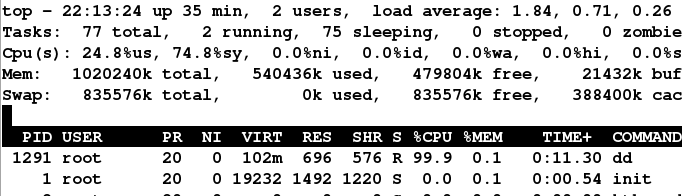
[root@server1 cpu1]# dd if=/dev/zero of=/dev/null &
[2] 1293
[root@server1 cpu1]# top ##可以看到分配的cpu资源不同,因为优先级不同了

6.I/O限制:
查看所限制设备的类型:
[root@server1 cpu1]# ll /dev/vda
brw-rw---- 1 root disk 252, 0 Sep 17 21:06 /dev/vda
[root@server1 cpu1]# ll /dev/sda1
brw-rw---- 1 root disk 8, 1 Sep 17 20:42 /dev/sda1
修改配置文件:
[root@server1 ~]# vim /etc/cgconfig.conf
group x3 {
blkio {
blkio.throttle.read_bps_device="252:0 1024000";
}
}
[root@server1 cpu1]# /etc/init.d/cgconfig restart
测试:
[root@server1 cpu1]# cgexec -g blkio:x3 dd if=/dev/vda of=/dev/null
^C27401+0 records in
27400+0 records out
14028800 bytes (14 MB) copied, 13.9036 s, 1.0 MB/s
限制速度为1M
7.限制freezer:
修改配置文件:
[root@server1 cpu1]# vim /etc/cgconfig.conf
group x4 {
freezer {
}
}
[root@server1 cpu1]# /etc/init.d/cgconfig restart
冻结任务:
[root@server1 cpu1]# cd /cgroup/freezer/x4
[root@server1 x4]# echo 7952 > tasks
cat freezer.state
--> THAWED c活跃状态
FROZEN 冻结状态
echo FROZEN > freezer.state
会发现7592任务被冻结了,但是任务还在进行中,像CPU等都还在
本文出自 “需要努力的人” 博客,请务必保留此出处http://zzkkk.blog.51cto.com/11721816/1853367
Docker之cgroup篇
